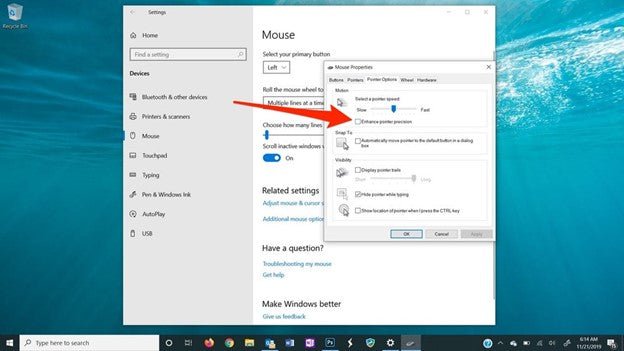
Wie schalten Sie die Mausbeschleunigung Windows 10 aus?
Möchten Sie wissen, wie Sie die Mausbeschleunigung Windows 10 ausschalten? Es ist eigentlich ganz einfach und erfordert nur ein paar Klicks Ihrer Maus. In diesem Tutorial werden wir die Schritte durchlaufen, um dies schnell und einfach zu machen.
- Schritt 1: Öffnen Sie das Startmenü und suchen Sie nach "Bedienfeld"
- Schritt 2: Klicken Sie auf die Option "Hardware und Sound"
- Schritt 3: Wählen Sie die Option "Maus" aus
- Schritt 4: Klicken Sie auf die Registerkarte "Zeigeroptionen"
- Schritt 5: Deaktivieren Sie das Feld "Zeigerpräzision verbessern"
- Schritt 6: Klicken Sie auf "Bewerben", gefolgt von "OK"
Ist die Deaktivierung der Mausbeschleunigung gut?
Die Deaktivierung der Mausbeschleunigung ist eine gängige Praxis bei Spielern, die nach einer höheren Genauigkeit in ihrem Gameplay suchen. Dieser Prozess umfasst die Deaktivierung des Mausbeschleunigungsmerkmals des Betriebssystems, wodurch sich die Zeigergeschwindigkeit in Bezug auf die Geschwindigkeit, mit der die Maus bewegt wird, ändert. Durch die Deaktivierung der Beschleunigung bleibt die Zeigergeschwindigkeit gleich, unabhängig davon, wie schnell die Maus bewegt wird.

Der Hauptvorteil bei der Deaktivierung der Mausbeschleunigung besteht darin, dass der Benutzer mehr Kontrolle über seine Mausbewegungen hat. Wenn der Benutzer nicht die Beschleunigung aktiviert hat, kann er kleine und präzise Bewegungen erheblich erleichtern. Dies ist besonders nützlich für Spieler, die beim Spielen schneller und genaue Bewegungen schnelle Bewegungen durchführen müssen. Der Hauptnachteil bei der Deaktivierung der Mausbeschleunigung besteht darin, dass einige Mausaktivitäten schwieriger werden können.
Dies liegt daran, dass der Benutzer die Maus weiter verschieben muss, um die gleiche Bewegung wie zuvor zu machen. Darüber hinaus kann der Benutzer feststellen, dass seine Maus bei deaktiviertem Beschleunigung weniger Empfindlichkeit hat. Insgesamt ist die Deaktivierung der Mausbeschleunigung eine Entscheidung, die auf der Grundlage der Bedürfnisse des Benutzers getroffen werden sollte. Für Spieler kann die Beschleunigung von Spielern von Vorteil sein, da sie genauere und präzisere Bewegungen ermöglicht. Für allgemeine Benutzer sollte die Entscheidung zur Deaktivierung der Beschleunigung auf den Erfahrungen und Bedürfnissen des Benutzers beruhen.
Wie schalte ich die Mausbeschleunigung VALL aus?
Die Mausbeschleunigung ist ein Merkmal der meisten Computermäuse, die die Geschwindigkeit erhöhen, mit der sich der Cursor bewegt, basierend darauf, wie schnell Sie die Maus bewegen. Wenn Sie feststellen, dass diese Funktion es schwierig macht, Ihre Maus genau zu verwenden, möchten Sie sie möglicherweise ausschalten.
Der Vorgang variiert je nach Art der Maus und der Art des Computers, den Sie verwenden. Wenn Sie einen Windows -Computer verwenden, können Sie die Beschleunigung der Maus mithilfe des Panels der Maus -Eigenschaften ausschalten. Um auf dieses Panel zuzugreifen, starten Sie und geben Sie in der Suchleiste „Maus“ ein. Wählen Sie dann die Option „Mauseigenschaften“ aus den Suchergebnissen aus.
Sobald das Panel der Mauseigenschaften geöffnet ist, gehen Sie zur Registerkarte "Zeigeroptionen" und deaktivieren Sie das Feld "Zeigerpräzision". Klicken Sie auf "OK" und Ihre Mausbeschleunigung wird ausgeschaltet. Wenn Sie einen Mac -Computer verwenden, können Sie die Mausbeschleunigung deaktivieren, indem Sie das System der Systemeinstellungen öffnen. Klicken Sie dazu in der oberen linken Ecke Ihres Bildschirms auf das Apple -Menü und wählen Sie „Systemeinstellungen“.
Sobald das System der Systemeinstellungen geöffnet ist, wählen Sie die Option "Maus" aus und deaktivieren Sie dann das Feld "Tracking Speed". Klicken Sie auf "OK" und Ihre Mausbeschleunigung wird ausgeschaltet. Für einige Gaming -Mäuse müssen Sie möglicherweise auf die eigene Software der Maus zugreifen, um die Mausbeschleunigung auszuschalten. In der Benutzerhandbuch der Maus finden Sie bestimmte Anweisungen dazu.
Wie schalte ich die Mausbeschleunigung ein?
Die Mausbeschleunigung bezieht sich auf die Art und Weise, wie der Mauszeiger eines Computers auf die Geschwindigkeit der Bewegung seines Benutzers reagiert. Wenn die Mausbeschleunigung eingeschaltet wird, bewegt sich der Cursor schneller, wenn er schnell bewegt wird.
Es ist wichtig zu verstehen, dass die Mausbeschleunigung die Geschwindigkeit der Maus selbst nicht erhöht, sondern die Art und Weise, wie sie vom Computer interpretiert wird, ändert. Wenn Sie die Mausbeschleunigung einschalten möchten, müssen Sie einige Schritte befolgen:
- Öffnen Sie das Bedienfeld auf Ihrem Computer.
- Klicken Sie im Bedienfeld auf die Option für Maus.
- Suchen Sie im Fenster Mauseigenschaften den Abschnitt für Zeigeroptionen.
- Klicken Sie unter Zeigeroptionen auf das Kontrollkästchen, um die Zeigergenauigkeit zu verbessern.
- Klicken Sie auf Übernehmen und dann auf OK, um Ihre Änderungen zu speichern.
Sobald Sie diese Schritte ausgeschlossen haben, sollte die Mausbeschleunigung eingeschaltet werden. Es ist wichtig zu beachten, dass die Mausbeschleunigung auf verschiedene Ebenen eingestellt werden kann. Wenn Sie sie also zu langsam oder zu schnell finden, können Sie die Einstellungen entsprechend einstellen.
Zusätzlich kann die Mausbeschleunigung vollständig ausgeschaltet werden, indem das Präzisionsfeld für erweitertes Zeiger vorhanden ist.
Was macht die Beschleunigung der Maus?
Die Mausbeschleunigung ist eine Funktion des Betriebssystems eines Computers, das die Geschwindigkeit des Maus -Cursors erhöht, wenn der Benutzer die Maus schneller bewegt. Diese Funktion soll dem Benutzer mehr Kontrolle über die Maus geben und genauere Bewegungen und eine schnellere Navigation des Desktops ermöglichen. In einigen Fällen kann die Beschleunigung der Maus nützlich sein, aber in anderen kann dies Verwirrung und Frustration verursachen. Die Mausbeschleunigung ermöglicht die Erhöhung der Geschwindigkeit des Mauszeigers, wenn der Benutzer die Maus schneller bewegt.
Wenn der Benutzer die Maus schneller bewegt, steigt die Geschwindigkeit des Cursors. Auf diese Weise kann der Benutzer den Cursor schneller über den Bildschirm verschieben und die Navigation und Auswahl der Elemente einfacher und schneller erleichtert. Diese Funktion kann jedoch auch Verwirrung verursachen, da der Benutzer möglicherweise nicht in der Lage ist, die Menge der Beschleunigung vorhersagen zu können. Das Merkmal der Mausbeschleunigung kann in den Einstellungen des Betriebssystems ein- oder ausgeschaltet werden. Dies geschieht normalerweise, indem Sie zum Einstellungsmenü und Auswahl der Mauseinstellungen ausgewählt werden.
Von dort aus kann der Benutzer die Mausbeschleunigungsfunktion entweder aktivieren oder deaktivieren. In den meisten Fällen ist die Deaktivierung der Mausbeschleunigung die beste Option, da der Benutzer mehr Kontrolle über die Maus gibt. Insgesamt ist die Mausbeschleunigung ein Merkmal des Betriebssystems eines Computers, das die Geschwindigkeit des Mauszeigers erhöht, wenn der Benutzer die Maus schneller bewegt.
Diese Funktion soll dem Benutzer mehr Kontrolle über die Maus geben und genauere Bewegungen und eine schnellere Navigation des Desktops ermöglichen. Diese Funktion kann jedoch auch Verwirrung verursachen, da der Benutzer möglicherweise nicht in der Lage ist, die Menge der Beschleunigung vorhersagen zu können. Aus diesem Grund wird normalerweise empfohlen, die Beschleunigung der Maus zu deaktivieren.
Schalten Sie die Mausbeschleunigung Windows 11 aus
Die Mausbeschleunigung ist eine Funktion von Windows 10, die dazu führen kann, dass sich der Mauszeiger schneller oder langsamer bewegt, je nachdem, wie schnell Sie die Maus bewegen. Wenn Sie feststellen, dass sich die Mausbeschleunigung auf Ihr Spiel oder andere Aktivitäten auswirkt, können Sie sie problemlos ausschalten.
Öffnen Sie das Bedienfeld, um die Mausbeschleunigung in Windows 10 auszuschalten. Wählen Sie im Bedienfeld Maus aus der Liste der Elemente. Klicken Sie im Fenster Mauseigenschaften auf die Registerkarte Zeigeroptionen. Deaktivieren Sie das Feld neben der Erhöhung der Zeigerpräzision und klicken Sie auf Bewerber.
Jetzt ist die Mausbeschleunigung deaktiviert und die Maus bewegt sich langsamer oder schneller, je nachdem, wie langsam oder schnell Sie sie bewegen.
- Öffnen Sie das Bedienfeld
- Wählen Sie Maus aus der Liste der Elemente
- Gehen Sie zur Registerkarte Zeigeroptionen
- Deaktivieren Sie das Feld neben der Verbesserung der Zeigerpräzision
- Klicken Sie auf Bewerben, um die Änderungen zu speichern
Nach diesen Schritten wird die Mausbeschleunigung deaktiviert und die Maus wird langsam oder schneller bewegt, je nachdem, wie langsam oder schnell Sie sie bewegen.
Was ist Mausbeschleunigung
Die Mausbeschleunigung ist eine Funktion, die in vielen Computerbetriebssystemen zu finden ist, wodurch die Geschwindigkeit der Maus unterschiedlich ist, je nachdem, wie schnell der Benutzer die Maus bewegt. Dies kann für Spieler nützlich sein, die schnelle Bewegungen durchführen müssen, da sie die Maus schneller bewegen können, wenn sie dies benötigen.
Einige Benutzer finden jedoch möglicherweise, dass diese Funktion störend oder ärgerlich ist, insbesondere wenn sie nicht daran gewöhnt sind. Wenn Sie Windows 10 verwenden und die Mausbeschleunigung ausschalten möchten, können Sie einige verschiedene Methoden ausprobieren. Das erste besteht darin, das Bedienfeld zu verwenden. Öffnen Sie das Bedienfeld und klicken Sie dann auf das Symbol "Maus". Klicken Sie im Fenster Mauseigenschaften auf die Registerkarte "Zeigeroptionen". Im Abschnitt "Bewegung" sollten Sie ein Kontrollkästchen mit dem Bezeichnung "Zeigere Präzision" sehen. Deaktivieren Sie dieses Feld, um die Mausbeschleunigung auszuschalten. Eine andere Methode besteht darin, den Windows -Registrierungseditor zu verwenden.
Öffnen Sie das Fenster Ausführen (Windows -Taste + R) und geben Sie "Regedit" ein. Navigieren Sie im Registrierungseditor zu den folgenden Schlüssel: HKEY_CURRENT_USER \ CONTROLE PEREIL \ MOUSE. Doppelklicken Sie im rechten Bereich auf die Werte "SmoothMousexcurve" und "SmoothMouseycurve" und setzen Sie ihre Werte auf "0". Dies sollte die Mausbeschleunigung ausschalten.
Schließlich können Sie auch Software von Drittanbietern wie die Steuerung von X-Maustaste oder Autohotkey verwenden, um die Mausbeschleunigung auszuschalten. Die X-Maus-Taste-Steuerung ist ein Open-Source-Programm, mit dem Sie Ihre Maustasten anpassen und die Mausbeschleunigung ausschalten können. Autohotkey ist eine Skriptsprache, mit der Aufgaben automatisiert und die Mausbeschleunigung ausgeführt werden können.
So schalten Sie die Mausbeschleunigung Logitech G Hub aus
Um die Mausbeschleunigung in Windows 10 auszuschalten, müssen Sie zum Bedienfeld gehen. Um das Bedienfeld zu öffnen, klicken Sie mit der rechten Maustaste auf die Schaltfläche Start und wählen Sie das Bedienfeld. Wählen Sie im Bedienfeld Maus aus. Wählen Sie dann die Registerkarte Zeigeroptionen aus. Sie sehen eine Option, um die Mausbeschleunigung auszuschalten. Sie können auch die Zeigergeschwindigkeit einstellen, wenn Sie möchten.
Für Logitech G -Hub ist der Vorgang geringfügig unterschiedlich. Öffnen Sie die G -Hub -Softwareanwendung, um die Mausbeschleunigung auszuschalten. Wählen Sie dann das Menü Spiele und öffnen Sie die Registerkarte Maus. Unter den Mauseinstellungen finden Sie eine Option, um die Mausbeschleunigung auszuschalten. Sie können auch die Zeigergeschwindigkeit einstellen, wenn Sie möchten.
Wie schalten Sie die Mausbeschleunigung talorant aus?
Wenn Sie Valorant verwenden und die Mausbeschleunigung für ein besseres Spielerlebnis ausschalten möchten, ist dieser Leitfaden für Sie. Das Ausschalten der Mausbeschleunigung ist ein entscheidender Schritt für jeden Gaming -Enthusiasten. Mausbeschleunigung ist, wenn die Cursorgeschwindigkeit durch die Geschwindigkeit der Mausbewegungen bestimmt wird. Dies bedeutet, dass sich Ihr Cursor umso schneller bewegt, je schneller Sie Ihre Maus bewegen.
Es kann in bestimmten Szenarien nützlich sein, aber die meisten Spieler ziehen es vor, es auszuschalten, um ihre Genauigkeit zu erhöhen. Um die Mausbeschleunigung in Valorant auszuschalten, müssen Sie die Einstellungen des Spiels öffnen. Klicken Sie dazu auf das COG -Symbol unten rechts auf Ihrem Bildschirm. Wählen Sie dann die Registerkarte "Einstellungen" aus und scrollen Sie nach unten zum Abschnitt "Maus". Hier finden Sie die Möglichkeit, die Mausbeschleunigung auszuschalten.
Deaktivieren Sie einfach das Feld daneben und Sie sind alle festgelegt. Ihre Mausbeschleunigung sollte jetzt deaktiviert sein und Ihr Spielerlebnis sollte viel präziser sein. Die Beschleunigung der Maus kann eine großartige Möglichkeit sein, Ihre Cursorgeschwindigkeit in bestimmten Situationen zu erhöhen, aber es kann ein Hindernis sein, wenn Sie versuchen, Ihre Genauigkeit in Spielen wie Valorant zu erhöhen. Wenn Sie den obigen Schritten befolgen, können Sie die Mausbeschleunigung problemlos deaktivieren und bereit sein, Ihr Spielerlebnis auf die nächste Stufe zu bringen.
Mausbeschleunigungsspiel
Die Mausbeschleunigung ist ein wichtiger Bestandteil des Spielerlebnisses. Es kann den Unterschied zwischen einer großartigen und einer durchschnittlichen Spiele -Sitzung ausmachen. Für diejenigen, die keine Mausbeschleunigung verwenden möchten, kann es schwierig sein, herauszufinden, wie man sie ausschaltet. Glücklicherweise ist das Ausschalten der Mausbeschleunigung in Windows 10 ein relativ einfacher Prozess.
Um die Mausbeschleunigung in Windows 10 auszuschalten, muss das Bedienfeld geöffnet werden. Wählen Sie von dort die Option "Geräte und Drucker" aus. Wählen Sie dann die Maus (oder ein anderes Zeigegerät) aus, das mit dem Computer verbunden ist. Klicken Sie auf die Registerkarte "Einstellungen" und wählen Sie den Unterabschnitt "Zeigeroptionen" aus. Deaktivieren Sie das Feld neben der Option "Zeigerpräzision erweitern". Dadurch wird die Mausbeschleunigung ausgeschaltet.
Für diejenigen, die eine Gaming -Maus verwenden, müssen die Software der Maus auf Einstellungen im Zusammenhang mit der Mausbeschleunigung überprüfen. Viele Gaming -Mäuse haben ihre eigenen Einstellungen, die angepasst werden können, und diese Einstellungen können die Einstellungen im Windows -Bedienfeld überschreiben. Beispielsweise haben viele Gaming -Mäuse eine Einstellung „Empfindlichkeit“, und die Anpassung dieser Einstellung kann den gleichen Effekt haben wie das Ausschalten der Mausbeschleunigung.
Deaktivieren Sie die Mausbeschleunigung Windows 10 Regedit
Wenn Sie die Mausbeschleunigung auf Ihrem Windows 10 -Gerät ausschalten möchten, ist die gute Nachricht, dass dies relativ einfach ist. Um die Mausbeschleunigung auszuschalten, müssen Sie auf die Registrierung zugreifen, indem Sie "Regedit" in die Windows -Suchleiste eingeben. Sobald Sie sich in der Registrierung befinden, müssen Sie zum folgenden Verzeichnis navigieren: HKEY_CURRENT_USER \ CONTROLE \ Maus, sobald Sie sich im Mausverzeichnis befinden, sehen Sie eine Reihe von Werten, die die Beschleunigung steuern. Um die Mausbeschleunigung auszuschalten, klicken Sie auf den Wert "SmoothMousexcurve" und setzen Sie sie auf "0 0 0 0". Klicken Sie dann auf den Wert "SmoothMouseycurve" und setzen Sie sie auf "0 0 0 0". Nachdem Sie die Änderungen vorgenommen haben, klicken Sie auf "OK" und starten Sie Ihren Computer dann neu, damit die Änderungen wirksam werden.
Denken Sie daran, dass Sie immer sicherstellen sollten, dass Sie Ihre Registrierung sichern, bevor Sie Änderungen vornehmen, da die falschen Änderungen dazu führen können, dass Ihr Computer instabil oder unbrauchbar wird.
Wie schalten Sie die Mausbeschleunigung in Minecraft aus?
Die Mausbeschleunigung ist ein Merkmal, das die Rate der Mausbewegung als Reaktion auf schnellere Handbewegungen erhöht. Diese Funktion ist standardmäßig unter Windows 10 aktiviert und kann beim Spielen von Spielen einige Probleme verursachen, insbesondere bei Schützen aus der ersten Person.
Wenn Sie die Mausbeschleunigung ausschalten, können Sie Ihre Spielleistung verbessern und die Steuerung Ihres Cursors erleichtern.
So können Sie es tun:
1. Öffnen Sie das Startmenü und geben Sie "Mauseinstellungen" in das Suchfeld ein. Dadurch wird das Fenster Mauseigenschaften aufgerufen.
2. Wählen Sie oben die Registerkarte "Zeigeroptionen".
3. Deaktivieren Sie das Kontrollkästchen „Zeigerpräzision verbessern“. Dadurch wird die Mausbeschleunigungsfunktion ausgeschaltet.
4. Klicken Sie auf "Bewerben" und dann "OK", um die Änderungen zu speichern. Sie können die Mausbeschleunigung auch in Minecraft ausschalten.
Öffnen Sie dazu das Spiel und wählen Sie Optionen> Videoeinstellungen aus. Wählen Sie dann aus dem Menü links "erweitert". Deaktivieren Sie schließlich die Option "Mausbeschleunigung aktivieren" und klicken Sie auf "OK", um die Änderungen zu speichern.
Wenn die Mausbeschleunigung deaktiviert ist, werden Sie feststellen, dass es viel einfacher ist, den Mauszeiger in Ihren Spielen genau zu steuern. Dies kann besonders nützlich sein, wenn Sie Ego-Shooter spielen, da Sie schnell auf Ziele abzielen, ohne zu viele Anpassungen vornehmen zu müssen.
Beeinflusst die Beschleunigung der Maus valorant?
Die Mausbeschleunigung ist ein Merkmal, das die Bewegungsgeschwindigkeit Ihres Cursors beeinflusst. Es ist standardmäßig unter Windows 10 aktiviert und kann im Bedienfeld deaktiviert werden. Diese Funktion kann erhebliche Auswirkungen auf Ihre Spieleleistung haben, insbesondere bei Schützen wie Valorant.
Wenn Sie die Mausbeschleunigung ausschalten, können Sie genauere Zielzeiten und schnellere Reaktionszeiten erzielen. Öffnen Sie das Bedienfeld, um die Mausbeschleunigung in Windows 10 auszuschalten.
Navigieren Sie dann zu Hardware und Sound und dann zu Maus. Wählen Sie im Dialogfeld Mauseigenschaften die Registerkarte Zeigeroptionen aus. Deaktivieren Sie hier das Feld neben "Verbesserung der Zeigerpräzision", um die Mausbeschleunigung zu deaktivieren.
Klicken Sie schließlich auf die Schaltfläche Übernehmen und dann in Ordnung. Wenn Sie Probleme mit der Mausbeschleunigung in Valorant haben, können Sie versuchen, die Funktion im Spiel selbst zu deaktivieren. Gehen Sie im Menü Valorant Einstellungen zur Registerkarte "Eingabe" und deaktivieren Sie das Feld neben "Mausbeschleunigung". Dies sollte sicherstellen, dass Ihre Mausbewegung konsistent ist und dass Sie Ihr Spielerlebnis optimal nutzen können.








